Regelscherm voor LED-lichten
U kunt het scherm voor LED-lichten openen door te selecteren.
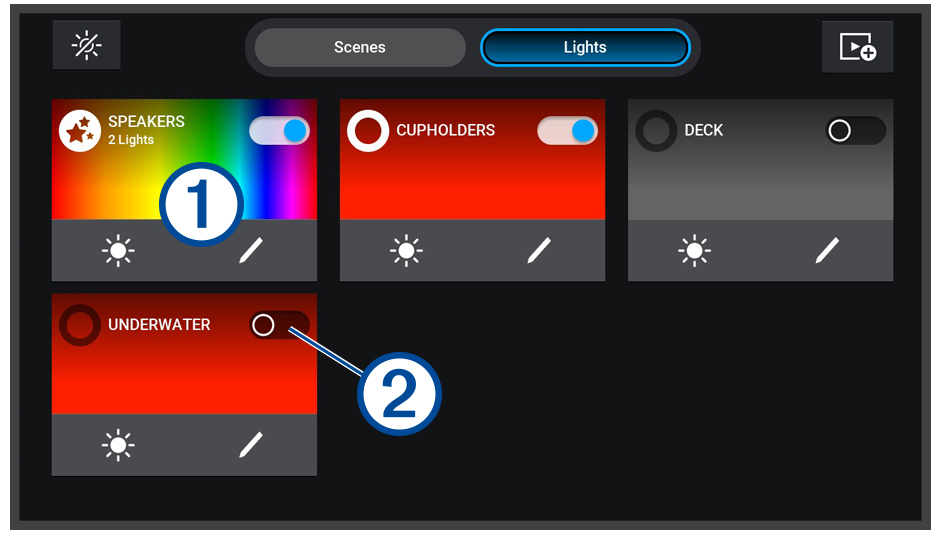
|
|
Hiermee schakelt u alle aangesloten lichten en scenes uit. |
|---|---|
|
Scènes |
Hiermee worden alle gemaakte scenes weergegeven. |
|
Lichten |
Hiermee worden aangesloten LED-lichten en lichtgroepen weergegeven. |
|
|
Hiermee wordt een nieuwe scene gemaakt. |
|
|
Naam en informatie van lichten, lichtgroepen of scenes. Selecteer om een licht of lichtgroep in en uit te schakelen. Selecteer om een route te starten. |
|
|
Geeft aan of de licht of de lichtgroep aan en uit is. |
|
|
Snel de helderheid van het licht, de lichtgroep of de scene aanpassen. |
|
|
Snel de eigenschappen, kleur en effecten van een licht, lichtgroep of scene bewerken. |
LED-lichten in- en uitschakelen
Helderheid van LED-licht aanpassen
LED-lichtkleur wijzigen
LED-lichteffecten wijzigen
Als u bepaalde LED-lichteffecten selecteert, kunnen de lichten met verschillende tussenpozen laten knipperen. Neem contact op met uw arts als u epilepsie hebt of gevoelig bent voor fel of knipperend licht.
Instellen dat LED-verlichting op muziek reageert
U moet een licht of lichtgroep koppelen aan een audiozone op een aangesloten compatibele stereo voordat u de functie Audio synchr. kunt gebruiken en de verlichting kunt laten reageren op muziek die op de stereo wordt afgespeeld (LED-verlichting koppelen aan een audiozone).
Als u instelt dat LED-verlichting op muziek reageert, knipperen de lichten mogelijk met verschillende tussenpozen. Neem contact op met uw arts als u epilepsie hebt of gevoelig bent voor fel of knipperend licht.